2014年度も、スマホ・タブレットと話題のつきない年ですが、デスクワークが多い人に使って頂きたいものがあります。
それは、「ASUS 27インチ 液晶ディスプレイ PB278Q」です。

大型ディスプレイを使ったことがない方
23型ディスプレイがお勧めです。18,720円とお手頃 。また、5年前の古いディスプレイなら買い替える価値があります。
| PHILIPS 23型AH-IPSパネル採用ワイドディスプレイ 5年保証付 234E5QHSB/11 | ||||
|
本題:ASUS 27インチ 液晶ディスプレイ PB278Q
24インチで物足りなくなったら使ってみましょう
特徴
- 2560×1440
- PLSパネル
- 5ms
- 3年間の液晶パネルおよびハードウェア保障
- 1年間のZBD(Zero Bright Dot)サービス
いままで、7年前の24型ディスプレイを使っていましたが、TNとIPS(PLSはIPSの上位版)の色の質の違いに驚きました。
- TN液晶は、くすんで濁った感じ
- PLS液晶は、くっきりしています
いままで、にごったディスプレイで作業をしていたことになります。
PLSとは
IPSと同様に視野角が広く、見る角度による色調変化や色飛びが起きにくいといった特性を持ちながら、省電力性を高めた方式。消費電力を大幅に削減できます。実測28W(Bright38のとき)でした。前使っていたのは、24インチで47Wでした。にごった画面で1.5倍の消費電力でした。
53,820円 ポイント 7,093pt (13%) 実質、4,6727円
使いやすさが違います。作業効率がアップします!
パッケージ
27型なので、それなりの大きさです。

インターフェース
DisplayPort 1.2、RGB、DVI-D(デュアルリンク)、HDMI 1.4、スピーカー、イヤホン端子

梱包物
ケーブルは、フルセットでそろっています。
RGBケーブル、DisplayPort ケーブル、DVI-Dケーブル、HDMIケーブル、スピーカーケーブル

謎の添付品は、背面につけて、コードを収めるものです。

後ろのシールをはがすと、取り付ける部分を発掘

差し込みます。マニュアルに書いてあります。

完成図

上下に移動できます。一番上

一番下


電源のランプがほのかに点灯
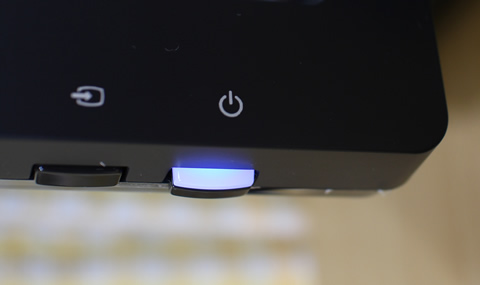
スイッチは、わかりにくいので補足します。

(1)希望するプリセットモードを選択/戻る(MENUが表示時)/2~4秒長押しすると、画像位置・クロック・位相の自動調整(VGAモード時)
(2)クイックフィットボタン。規定のサイズがわかる。押してみてね
(3)下(MENU)があるとき。明るさを下げる
(4)MENU(MENUが非表示時)/実行(MENUが表示時)
(5)上(MENU)があるとき。明るさを上げる
(6)入力選択ボタン DVI⇒HDMI⇒Display Port⇒RGB
(7)電源ボタン
左右にも60度動きます。(写真はなし)
まとめ:ともかく使ってみよう
なかなか言葉や写真で伝えるのは、難しい部分です。使って初めてわかる五感に近い部分があります。興味がありましたら、ともかく使って見てください。
| 1920x1080 23インチ | 1920x1080 27インチ | 2560×1440 27インチ |
|---|---|---|
今年は、4Kディスプレイ元年でもある!
4Kディスプレイが、いままで30万以上していましたが、春から10万円以下で販売されます。今年から、大型ディスプレイもRetina対応(高精細化)が始まりますね。
関連URL
KaveriことA10-7850K / A10-7700Kにも最適!コスパ最高の定番PCケース Z3 Plus レビュー

マイクロソフト認定トレーナー。専業ブロガーになり1年経過(別名:ひきごもり)。ブロガーなのに誤字脱字王。滑舌が悪いのにYouTuber。『自己紹介』

